Você sabe Como usar função Data no Excel? Fique com nós até o final e aprenda! Antes de tudo, iniciaremos falando o que é função Data e qual a sua finalidade no ambiente Excel. A função Data é dividida por itens individuais do ano. Como: Dia; Mês e Ano. A função em si, dependendo da sua finalidade pode ser considerada inútil. Contudo, acompanhada a outras funções, se torna até imprescindível. Porquanto, caso queira criar gráficos dinâmicos, com filtro por mês, ano ou ambos, a Função DATA vai ser de extrema importância. Agora que você aprendeu um pouco vamos aos tipos de aplicações.
Aplicação 1 – Números Codificados #
A aplicação 1 consiste em números codificados permanentemente. Por exemplo, você pode usar a função DATA para criar as datas de 1º de Janeiro de 1999 e 1º de Junho de 2020 com a seguinte sintaxe:
=DATE(1;1;1900)=DATE(1;6;2020)Aplicação 2 – Referência de Célula #
A função DATA é de suma importância para reunir datas que precisam alterar-se dinamicamente com base em outras entradas em uma planilha. Por exemplo, com 2021 na célula D4, a fórmula abaixo retorna a data 15 de abril de 2023:
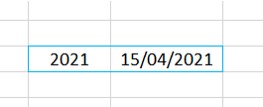
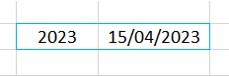
Se D4 for alterado para 2023, a função DATA retornará uma data para 15 de abril de 2023.
Aplicação 3 – com Função “CONT.SES & SOMASES” #
Em síntese, nossa quarta aplicação da função DATA usa-se para fornecer datas como entradas para outras funções como SOMASES ou COUNT.SES. Como mencionado no primeiro parágrafo, a função torna-se de grande valia acompanhada de 1 ou mais funções. Por conseguinte, nesse caso é a SOMASES ou CONT.SES uma vez que você pode facilmente montar uma data usando valores de ano, mês e dia que vêm de uma referência de célula ou resultado de fórmula. Com essas funções também é possível criar gráficos dinâmicos que fazem o filtram por data com vínculos a alguma lista ou botão. Voltando a função é possível, por exemplo, para contar datas posteriores a 1º de janeiro de 2020 em uma planilha onde A1, B1 e C1 contêm valores de ano, mês e dia (respectivamente), você pode usar uma fórmula como esta:
=CONT.SE(intervalo, ">" & DATA (A1, B1, C1))O resultado de CONT.SE se atualizará dinamicamente quando A1, B1 ou C1 forem alterados.
Aplicação 4 – Primeiro dia do ano atual #
Para retornar o primeiro dia do ano atual, você pode usar a função DATE assim:
=DATA(ANO (HOJE ()), 1,1) // primeiro do ano
Este é um exemplo de aninhamento. A função HOJE retorna a data atual para a função ANO. A função ANO extrai o ano e retorna o resultado para a função DATA como o argumento do ano. Os argumentos de mês e dia são codificados como 1. O resultado é o primeiro dia do ano atual, uma data como “1 de janeiro de 2021”.
Observação: a função DATA realmente retorna um número de série e não uma data formatada. No sistema de datas do Excel, as datas são números de série. 1º de janeiro de 1900 é o número 1 e as datas posteriores são números maiores. Para exibir valores de data em um formato de data legível, aplique um formato de número de sua escolha.
E aqui chegamos ao fim da nossa função DATA. Gostou do post? Comente aqui e continue nos acompanhando em nosso blog.





